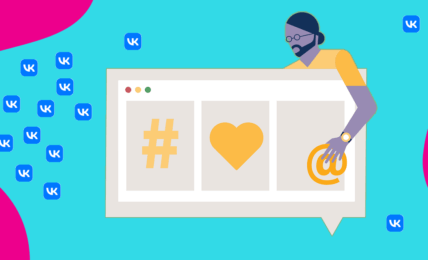Вы ломаете голову и пытаетесь понять, как добавить товары в группу ВК.
Поэтому я решил облегчить задачу начинающим бизнесменам и бизнесвуменшам и создал гид по добавлению товаров в группу ВК со скриншотами. Он поможет вам, без лишних движений легко и просто, начать продавать через ВК свои продукты.
Я расскажу, как добавить товары в группу ВК что бы превратить ваше сообщество в торговую площадку.
Когда вы имеете хороший качественный товар и цель заработать на его продажах, группа в ВК подойдет для этого не хуже любой другой интернет-площадки.
И первым шагом, к большим суммам от продаж, станет умение добавить товар в группу ВК.
Причем, это может быть как обычный товар: косметика, одежда, сувениры, какие-то заколочки, бумажные книги и другие украшения, так и информационный: курсы, электронные книги, вебинары и так далее. Что немаловажно для различных бизнес-тренеров и всех тех, кто продает инфопродукты.
Возможность, сделать такую виртуальную витрину в своей группе- замечательный способ стартовать в собственном бизнесе и в партнерских программах.
Позвольте мне уточнить.
Добавить товары в группу можно, как с телефона, так и через полную версию ВКонтакте с ПК. Разница только в картинке, шаги примерно одинаковые для обеих версий.
Но повторюсь, гид создал именно для пользователей мобильными устройствами, потому что телефон и приложение всегда под рукой.
Итак, приступим к делу.
Добавление товаров через приложение ВК
Так как большинство предпочитают использовать свои телефоны, чаще компьютеров, то думаю, наиболее актуально, сделать пошаговую инструкцию о том, как добавить товары в группу ВК, через приложение.
Для кого это станет полезным?
- Ну точно, тем кто создает авторские украшения и товары ручной работы.
- Писателям и поэтам, которые хотят, чтобы их книги продавались.
- Пользователям, зарабатывающим на продажах курсов и вебинаров.
- Черт возьми, да любому, кто продает свои товары и услуги.
В общем, если вы хотите начать продавать в ВК это руководство для вас.
Итак, начнем с включения блока «Товары» в группе.
Включение раздела «Товары» в группе
Итак, вы хотите добавить товары в группу ВК?
Для начала нужно эти самые товары подключить.
Поэтому первое, что нужно сделать, это зайти в настройки группы. Именно там и начинается путь к большим доходам от продажи товаров через группу.
Переходим в Разделы.
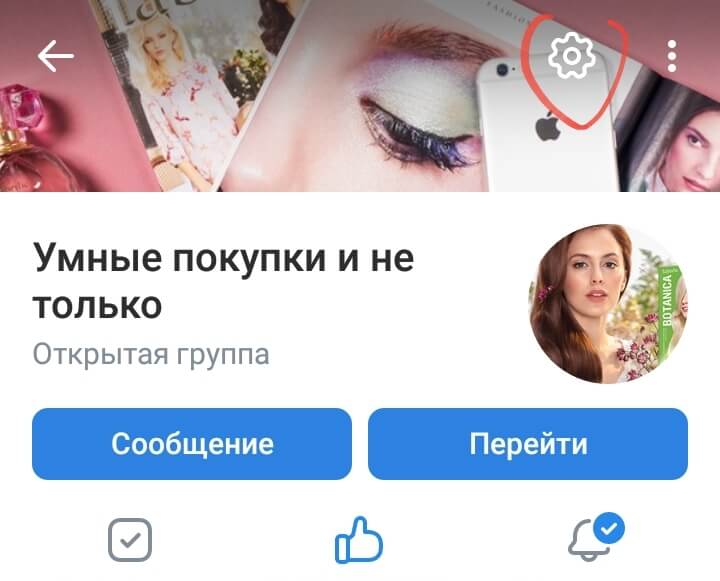
Это колесико перенесет вас в настройки, где нужно выбрать в меню строку «Разделы» и нажать на нее.
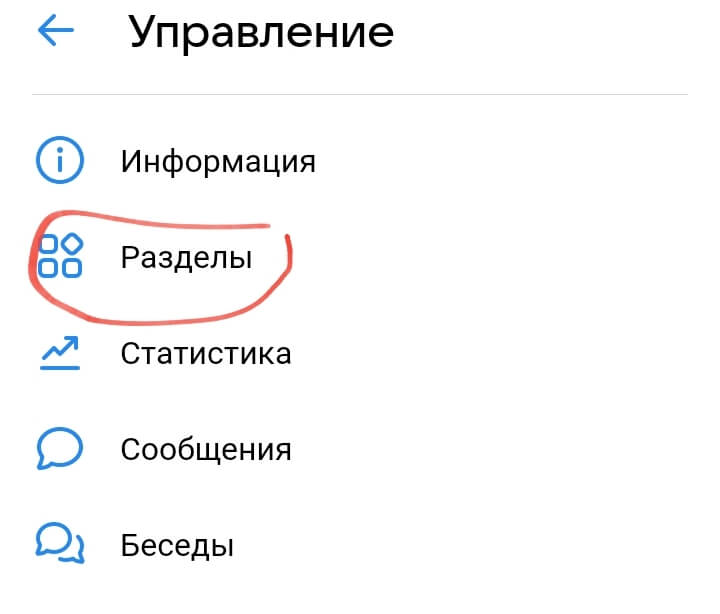
Там откроется другой список, в котором вы, собственно, и увидите строчку «Товары», изначально они будут отключены.
Вот тут, и начинается магия превращения вашей группы в интернет-магазин с витриной, на которую вы добавите свои продукты, ну или партнерские.

После нажатия на эту строчку, вам станет доступно добавление товаров в группу.
Первое, что нужно сделать, это заполнить все поля, открывшейся анкеты, и включить в верхнем правом углу кнопку включения для раздела «Товары».

Как видно из скриншота выше, все поля имеют, выпадающий список.
Регионы доставки
Здесь можно выбрать страну или страны, куда вы планируете продавать свои товары. Для выбора доступны: Все страны; Страны СНГ; конкретная страна или несколько.
При выборе одной страны, можно установить конкретный город.
Ниже можно установить разрешение или запрет для пользователей оставлять комментарии к товарам, но я лично не рекомендую, так как есть риск получить кучу спама от конкурентов.
Но решать вам.
Знаю по опыту, что желающих продвинуть собственные товары, группы или написать просто гадость, гораздо больше, чем заинтересованных в покупке товара.
Обычно покупатели пишут напрямую в группу, либо лично продавцу.
Валюта магазина
Ну здесь, как понятно из названия, выбираем в какой валюте принимаем оплату.
На платформе доступно 6 валют: российский и белорусский рубли, евро, доллар, украинская гривна, казахстанский тенге. В отличие от страны, выбрать можно только одну валюту. Что в общем-то не всем покупателям, как и продавцам удобно, но имеем, что имеем.
Основная кнопка действий на карточке товара
Это, собственно, как покупатель свяжется с вами. Доступны 4 вида основной кнопки:
- Написать продавцу.
- Ссылка на товар, то есть покупатель может перейти сразу на ваш или партнерский сайт и купить товар там.
- Позвонить по телефону.
- Контакт для связи.
Это дает прекрасную возможность направить покупателя, либо в сообщения группы, либо в личные сообщения на вашу страницу.
Я рекомендую выставить личное сообщение, так как на их получение, в большинстве случаев, стоит уведомление, и так вы не пропустите заказ от возможного покупателя.
Кроме основных кнопок к карточке товара можно подключить дополнительные.
Да, и самое главное, не забудьте сохранить все настройки. Чтобы не начинать все сначала, нажмите вверху галочку
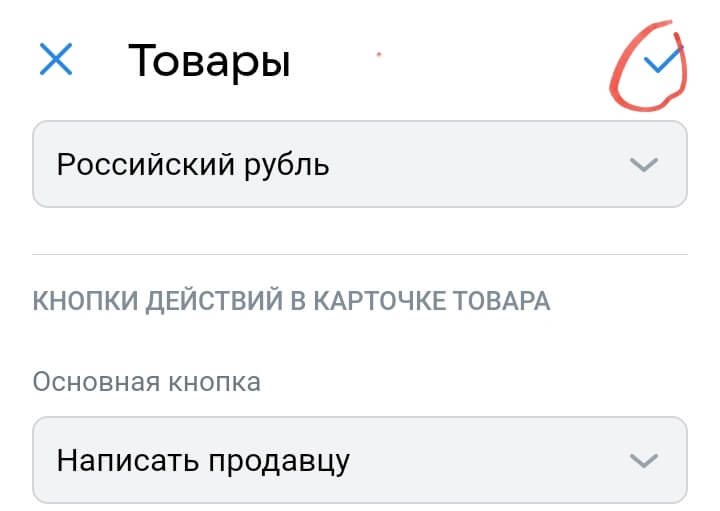
Не прекращайте читать сейчас.
Это только начало. Теперь начинается основное веселье.
Приступим к правильному оформлению и добавлению товаров в группу. Я наглядно покажу вам как выставить цену, оформить описание добавить фото продукта. Будет интересно.
Добавление карточек товаров в группу
Для того чтобы блок с товарами появился в группе, его нужно туда добавить.
Ваш Кэп.
Для этого, там же в «Разделах» спуститесь ниже и найдите вкладку «Расположение блоков».
Блок «Товары» можно выставить главным или второстепенным.
Конкретно у меня он второстепенный, но вы делаете так, как удобно вам. Если ваша группа развивается, как магазин, то товары должны быть в главном блоке.

После всех этих манипуляций, на странице вашей группы, должен появится блок «Товары», через который вы и будете добавлять свои продукты.
Не волнуйтесь, я вас не брошу на полпути и обязательно покажу, как это сделать.

Чтобы долго вас не мучать, скажу, что для добавления товара в группу, нужно нажать на синею строчку «Создать товар» .
Это запустит процесс создания карточки товара, который вы хотите продать. Сразу отмечу, что если у вас несколько разных товаров: например, вы продаете собственноручно изготовленные украшения, то каждый отдельный товар требует создание своей карточки.
Создание карточки товара
После нажатия кнопки «Создать товар», открывается карточка, которую и будем заполнять.
Повторюсь, что каждая карточка описывает отдельный товар.

В карточке имеется несколько полей, которые нужно заполнить:
- Название.
- Категория.
- Подкатегория.
- Артикул.
- Описание.
- Фотографии. (Можно добавить до 5 фото на один товар).
- Цена.
Все пункты, отмеченные красной звездочкой, нужно заполнять в обязательном порядке, другие по желанию. Если эти пункты со звездочкой не заполнить, то вы просто не сможете закончить создание карточки товара.
В разделе «Цена» можно указать старую цену и показать ее снижение на основном ценнике. Что, в принципе, не плохой маркетинговых ход, так как ВК показывает разницу в ценах, как скидку на товар.
После заполнения всех полей и загрузки фото, не забудьте нажать кнопку «Создать», после чего карточка вашего товара появится на стене группы в блоке «Товары».

Для того чтобы посмотреть карточку, нужно нажать на нее на стене группы, затем на сам товар, и ВК покажет карточку полностью, так как она будет выглядеть для покупателя


Как видите, карточка полностью создана. Покупатель может оценить стоимость товара, скидку, если вы указали старую цену (о чем я писал выше), прочитать описание, связаться с продавцом.
При нажатии кнопки «Написать», человека перебросит на установленный вами контакт для связи.

Добавление второго и последующих товаров
Отлично мы с вами создали первую карточку товара. Но тут возникает проблема, как добавить еще, если у вас несколько товаров?
Всё просто!
Нажимаем на наш блок «Товары» на стене группы и переходим в список товаров, где нужно нажать на синий плюсик. Для вашего удобства, я отметил на скриншотах нужные кнопочки.
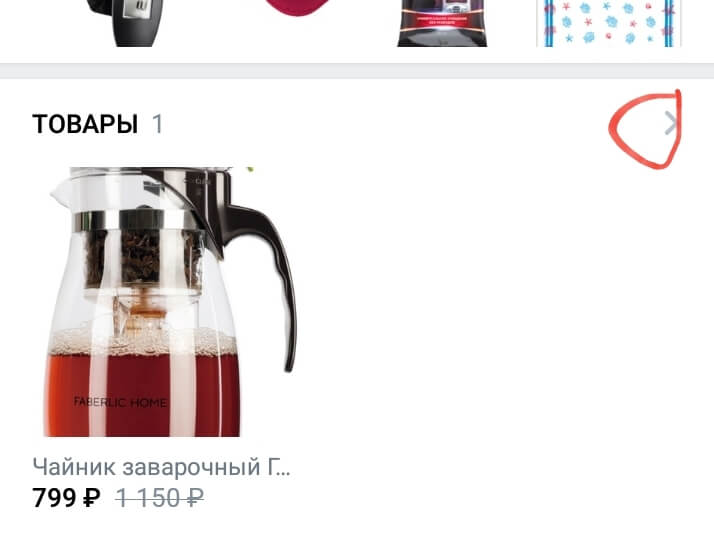
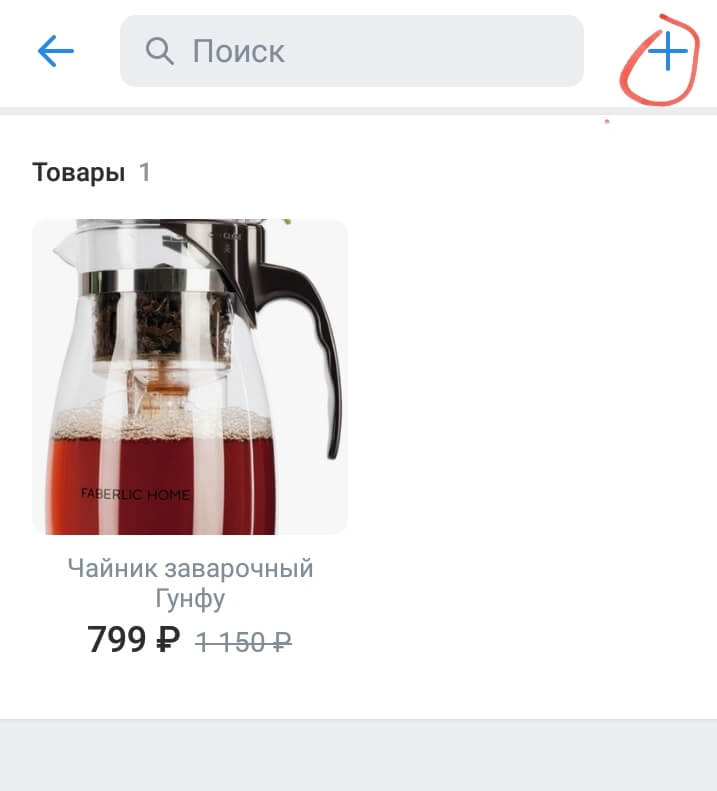
Нам снова откроется карточка следующего товара для заполнения. Повторяем все вышеописанные шаги: заполняем название, категорию, описание, цену, загружаем фото и нажимаем на кнопку «Создать». После этого, вторая карточка товара, появится на стене группы в блоке «Товары».
Таким образом добавляем третий, четвертый и следующие товары в группу. Словом столько сколько у вас есть продуктов для продажи: 10, 15 и так далее.
Редактирование карточки товара
А что делать, если товара нет в наличии или изменилась его цена? Создавать новую карточку?
Нет.
Для таких случаев, ВК предлагает функцию редактирования карточки товара. Что очень удобно, нет необходимости удалять товар и создавать по новой. Можно просто изменить, например, цену или внести другое описание, в существующую карточку.
Итак, как это сделать?
Начнем снова с нажатия на товар на стене нашей группы.

Откуда нас перенесет на его карточку.
В верхнем правом углу располагаются три точки, которые активируют выпадающее меню, там выбираем «Редактировать товар»

Нажимаем на эту вкладку и попадаем в раздел «Редактирование товара» где вносим нужные поправки и нажимаем кнопку «Сохранить»

На этом собственно редактирование завершено.
Это очень удобная функция еще и тем, что если товара пока нет в наличии, но он должен появится, то при редактировании можно просто поставить галочку напротив поля «Нет в наличии» и убрать ее, когда товар стал доступен для продажи.
Удаление карточки товара
Что делать если товара больше нет в наличии?
Грустно, но пришло время с ним попрощаться.
Если товара больше нет, и вы его в дальнейшем не собираетесь продавать, то карточку можно удалить, чтобы она не вводила в заблуждение покупателей и не отнимала ваше время на ответ.
Делаем тоже самое, что и в предыдущей главе. Нажимаем на товар, а затем на три точки вверху на карточке товара. В выпавшем меню, выбираем вкладку «Удалить товар».

Так карточка будет удалена из каталога вашей группы.
Если вы нажмете эту кнопку случайно, паниковать не стоит. ВК выведет предупреждение, действительно ли вы решили удалить товар. Только после подтверждения запустится процесс удаления, который нельзя остановить.
Редактирование блока «Товары» или его отключение в группе
Хотите внести изменения не в карточке товара, а именно в самом блоке «Товары»?
Как это сделать?
Тут тоже нет ничего сложного.
Повторяем действия, указанные в начале инструкции, а именно:

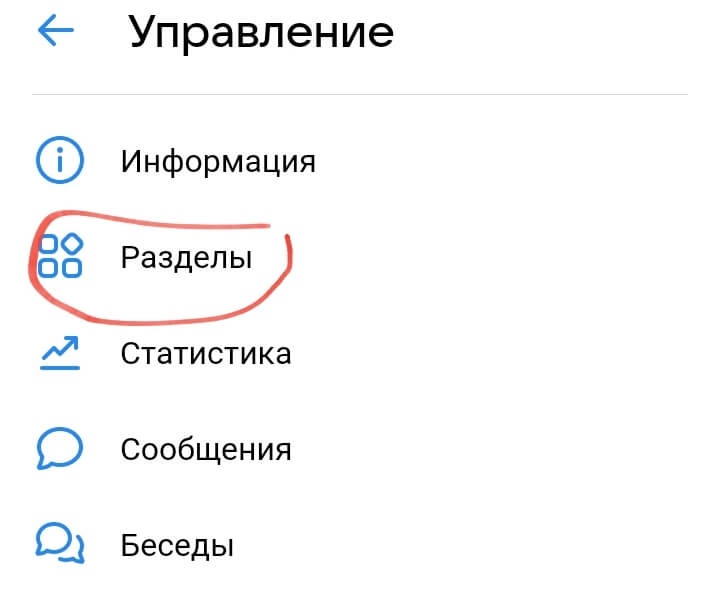

И попадаем на заполнение вкладок блока с товарами. Там можно внести нужные изменения и, нажав на синею галочку вверху, сохранить их.
Если по каким-то причинам блок «Товары» вам стал не нужен в группе, его можно просто отключить и тогда, на стене группы, он и карточки товаров отображаться не будут.
Если вы решили отключить этот блок на время, то удалять карточки товаров не нужно. При отключении на совсем, можно их удалить.
Чтобы отключить блок, нажмите на кнопку включения.

Блок «Товары» отключен и больше не отображается на стене группы.
Что еще хочу сказать.
Это собственно небольшие рекомендации по заполнению карточек товаров.
- Старайтесь загружать фото хорошего качества, и лучше использовать все 5 доступных мест для фото, чтобы покупатель смог оценить товар со всех сторон.
- Одно фото постарайтесь выложить так, чтобы было видно реальный размер продукта. Например, заколку, браслет и так далее, можно сфотографировать на руке, на ладони или в прическе модели.
- Описание должно быть подробным, с указанием материалов или состава, с конкурентными преимуществами и прочее.
- Рекомендую подключить в группе VKpay для оплаты. Это неплохая система платежей, встроенная в саму площадку ВКонтакте.